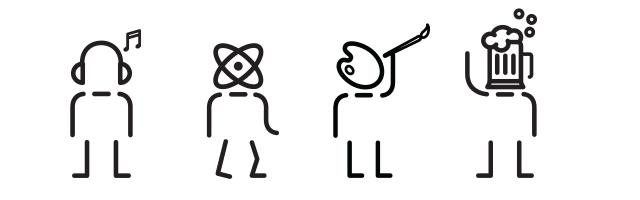普通Excel折线图:

美化后的Excel二维折线图:

第1步:
准备好数据源,如下图所示:

第2步:
选中数据区域A1:B5,点击“插入”选项卡,在所有图表选项组中,点击折线图按钮,完成基本折线图的绘制。
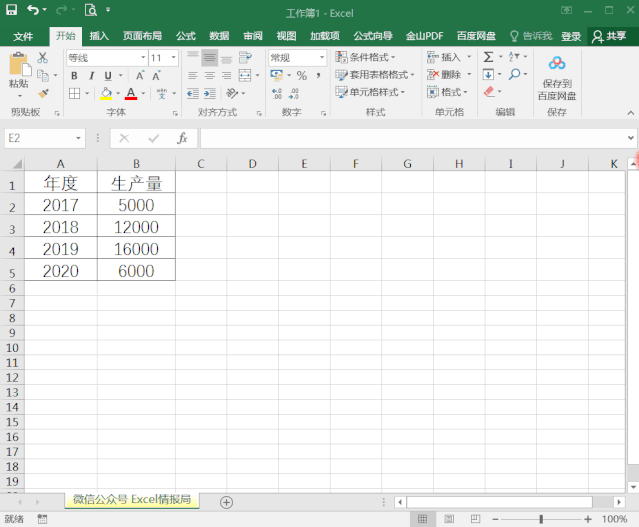
第3步:
去除网格线
点击图表中的网格线,按Delete键或在右键菜单中单击删除,即可删除网格线。
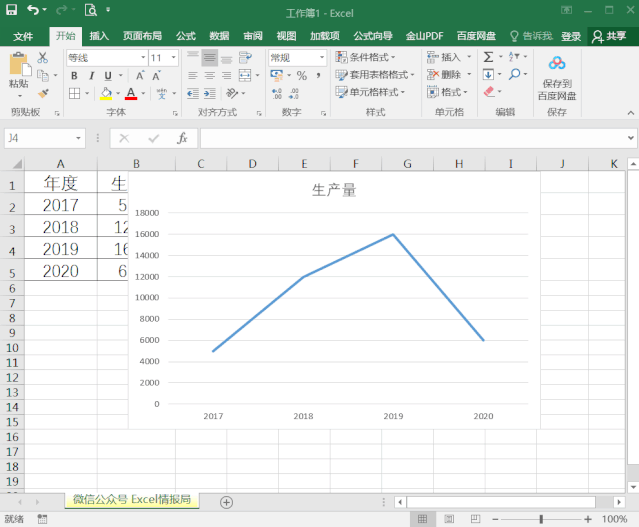
第4步:
设置横纵坐标
增大主要刻度单位,让纵轴呈现简练美。点击纵坐标的刻度值,选择“设置坐标轴格式”窗格中的“坐标轴选项”,将主要刻度单位设置为5000。
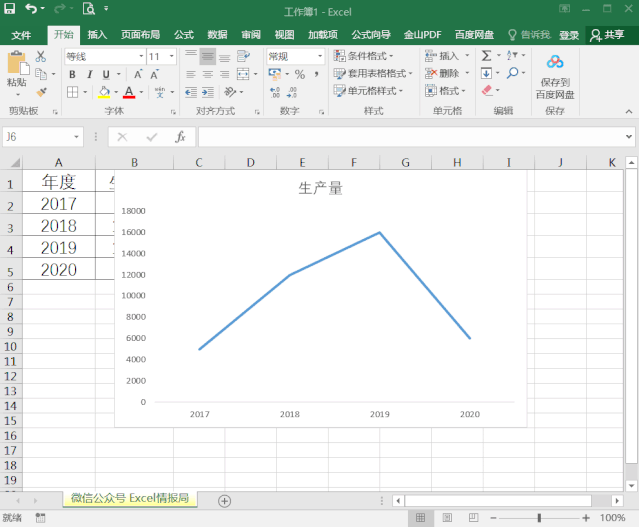
第5步:
选用弱化的坐标轴线条,突出折线本身。
继续上一步,选择“填充与线条”选项卡,在“线条”选择“实线”,选择颜色为深灰色。
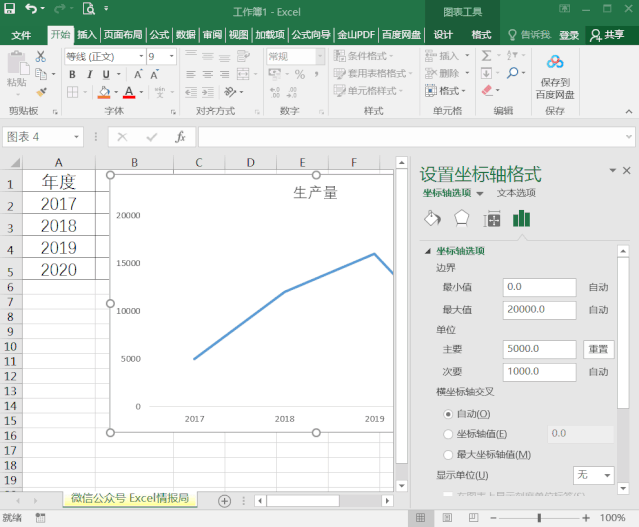
第6步:
设置平滑线。
点击图表中的折线,切换至“系列选项”窗格。选中“填充与线条”下的“线条”,将“设置数据系列格式”窗格中的滚动条拉至最底端,勾选“平滑线”,将折线变为平滑的曲线。
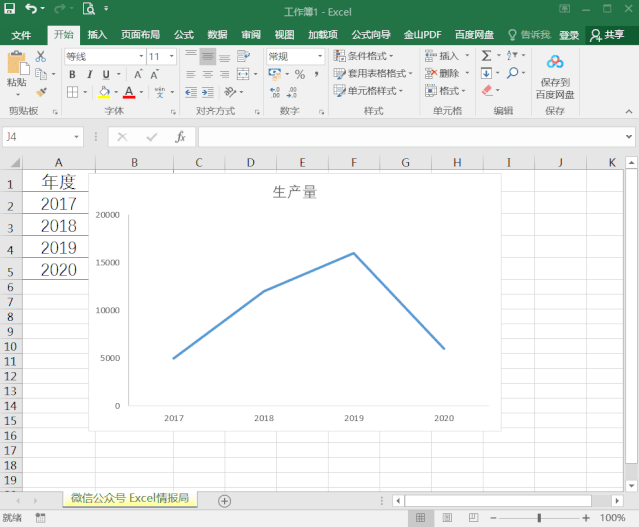
第7步:
设置双线,适当调整线条宽度。
继续在“填充与线条”选项卡中,选中“实线”,设置宽度为3.5磅,复合类型为“双线”。
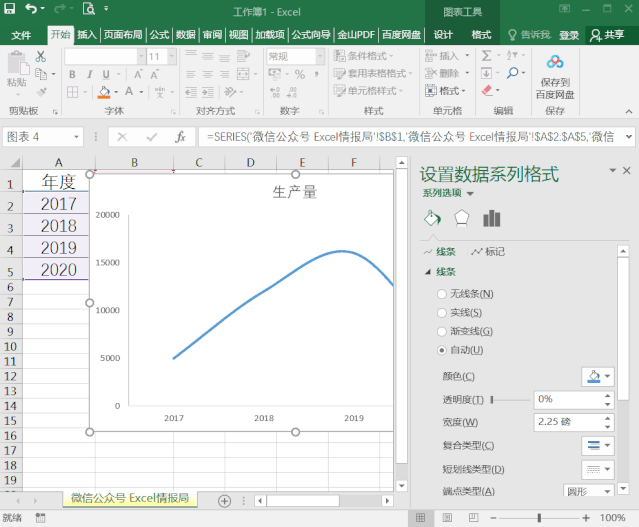
第8步:
调整数据点标记形状。 切换至“ 标记
”选项组,选择数据标记选项为“ 内置
”,选择“ 类型
”为圆形,大小调整为27,将标志点设置为 纯色填充
。
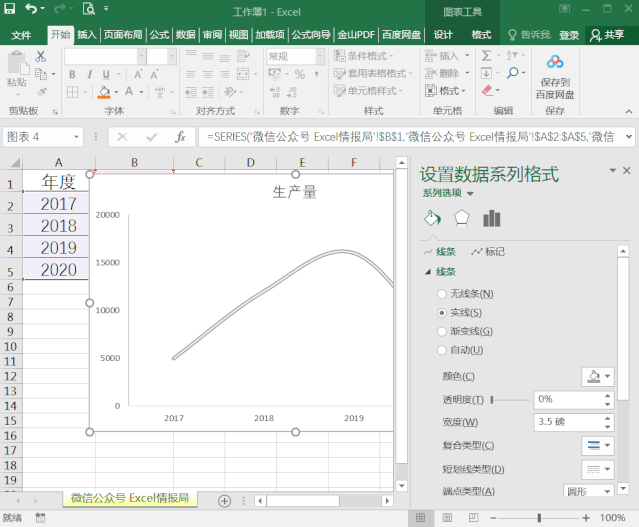
第9步:
设置边框样式 点击展开“ 边框
”选项列表,选择线条为“ 实线
”,颜色仍为蓝色,宽度为5磅,复合类型为“ 由细到粗
”的双实线。
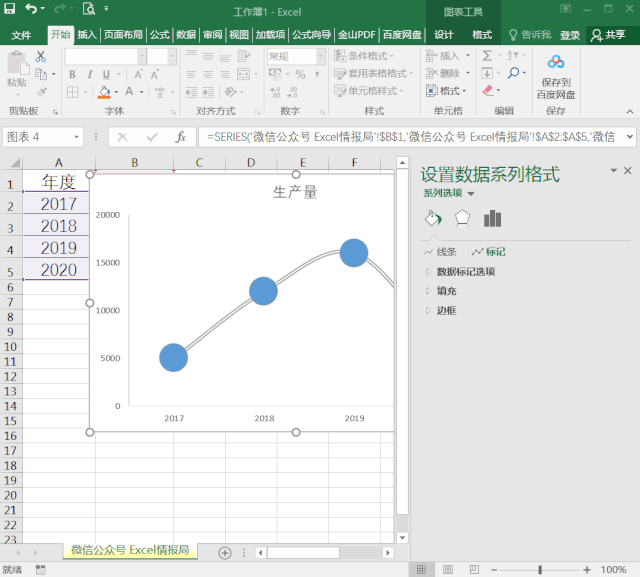
第10步:
选中图表,点击“设计”,添加图表元素,数据标签,选择居中。
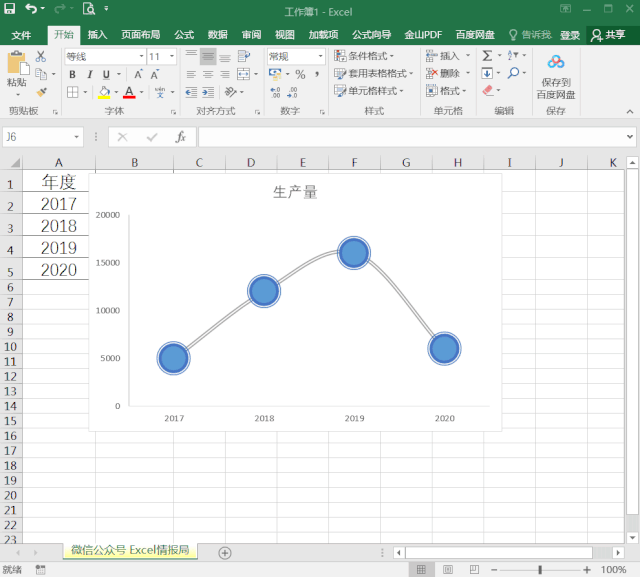
相互尊重,抱团成长。
隔三差五学个Excel小知识,忘记一天工作的烦恼,只要坚持,最后可能不会得到最好的结果,但一定不会收获最坏的结果。赖床舒服,但可能迟到;熬夜很爽,但伤身体。自律或许并不容易,但你越懒惰越放纵自己,就越可能错过美好的人和事。如果生活注定充满艰辛,那就学着做拯救自己的那个英雄。趁年轻不妥协,向前奔跑!从今天开始改变,对平庸生活奋力回击。